將 iPad 恢復原廠設定可以解決許多問題,例如延遲、系統錯誤,或在準備出售設備時。但是,恢復原廠設定會清除設備上的所有資料。那麼,恢復出廠設定後,我還能恢復 iPad 上的資料嗎?如何在恢復出廠設定後恢復 iPad?繼續閱讀,本文將為您提供答案。
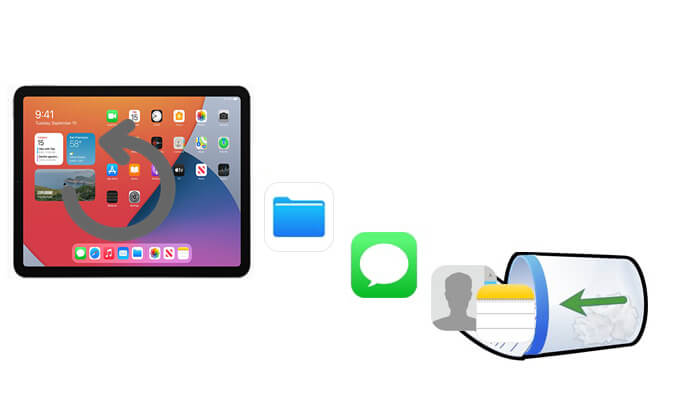
答案是肯定的,前提是你事先備份過。如果你透過 iCloud、iTunes 或 Finder 備份過 iPad,那麼在恢復出廠設定後,你可以輕鬆恢復資料。但是,如果你不備份,那麼從資料被抹掉的 iPad 中恢復資料將會非常困難。雖然一些專業的iPad 資料恢復工具聲稱可以提供幫助,但成功率非常低。因此,備份至關重要。
如果您的 iPad 已恢復原廠設置,但之前創建了 iTunes 或 iCloud 備份,則可以輕鬆地從備份中恢復 iPad 。雖然 Apple 提供了官方方法,但像Coolmuster iPhone Data Recovery這樣的工具可以讓您更好地控制從備份中進行選擇性恢復,這樣您就不必恢復所有內容並覆蓋 iPad 上的現有資料。
iPhone資料復原的主要特點:
點擊下面的下載按鈕,在您的電腦上下載此工具,然後按照以下步驟在恢復出廠設定後進行 iPad 資料恢復。
01安裝後啟動程序,然後選擇螢幕左上角的「從 iTunes 備份檔案還原」選項。軟體將自動偵測您電腦上的 iTunes 備份位置。從出現的清單中選擇備份文件,然後按一下「開始掃描」按鈕。

02透過勾選方塊選擇要復原的資料類型,然後按一下右下角的「開始掃描」按鈕。

03點選一個類別,然後在右側選擇特定的已刪除檔案。若要從 iTunes 備份還原文件,請點擊「還原到電腦」按鈕。您的 iTunes 備份將會還原到您的電腦上。

01開啟軟體並切換到「從 iCloud 復原」模式。系統將提示您登入 iCloud 帳戶。輸入您的憑證以繼續。 (注意:如果啟用了雙重身份驗證,請輸入發送到您iOS裝置的驗證碼,然後點擊「驗證」即可繼續。)

02選擇要恢復的檔案類型,然後按一下「下一步」按鈕開始快速掃描。這將允許您預覽iCloud備份檔案的詳細資訊。

03選擇要恢復的檔案後,按一下「恢復到電腦」按鈕將其儲存到您的裝置。

影片教學:
iTunes 是 Apple 官方的本機備份工具。如果您之前使用 iTunes 備份過 iPad,則可以在恢復原廠設定後使用該備份還原資料。但是,您無法預覽或選擇特定文件。更重要的是,此方法會完全覆蓋目前 iPad 上的所有現有數據,因此請確保裝置上沒有重要的新數據。
以下是恢復出廠設定後透過 iTunes 備份還原 iPad 的方法:
步驟 1. 如果您使用的是 macOS Catalina 或更高版本,請在電腦或 Finder 上開啟iTunes 。
第 2 步。使用 USB 連接線將 iPad 連接到電腦。
步驟3. 點選左上角的裝置圖標,進入iPad「摘要」頁面。
步驟4.點選「恢復備份」並從清單中選擇所需的備份。
步驟5.點擊“恢復”,系統將開始將備份恢復到您的iPad。
步驟6.等待該過程完成。設備將自動重新啟動並返回備份狀態。

iCloud 是 Apple 的雲端備份服務,啟用後會定期自動備份 iPad 的數據,包括照片、聯絡人、設定等。如果您在恢復原廠設定之前啟用了 iCloud 備份,則可以在 iPad 的初始設定過程中選擇“從 iCloud 備份還原”,這樣無需使用電腦即可恢復資料。
以下是從 iCloud 備份重置 iPad 後恢復遺失資料的方法:
步驟1.在iPad上完成恢復出廠設定後,重新啟動設備。
第 2 步。請依照螢幕上的指示選擇您的語言和地區,然後連線到 Wi-Fi 網路。
步驟3.當您到達「應用程式和資料」畫面時,選擇「從 iCloud 備份還原」。
步驟4.使用您的Apple ID和密碼登入。
步驟5. 系統將列出可用的備份記錄。選擇您要恢復的記錄。
步驟6.等待恢復過程完成。設備將自動重新啟動並恢復備份資料。

雖然 iPad 恢復出廠設定會清除所有數據,但這並不意味著一切都丟失了。只要事先使用 iTunes 或 iCloud 備份了 iPad,就可以輕鬆恢復內容。對於官方方法, Coolmuster iPhone Data Recovery提供了更靈活、更安全的資料復原解決方案。它允許您從備份中選擇性地恢復數據,防止現有內容被覆蓋,使其成為可靠的復原工具。立即下載試用!
相關文章:





